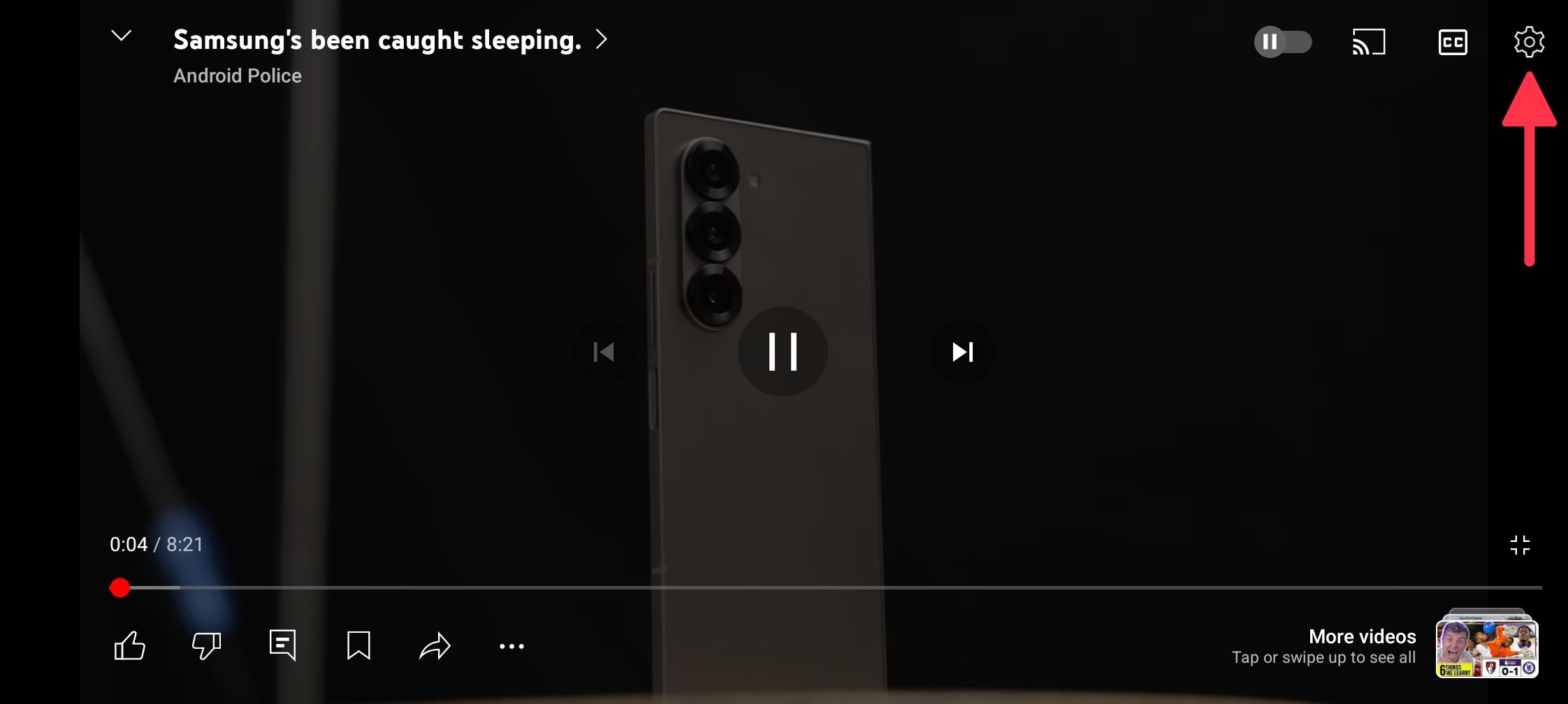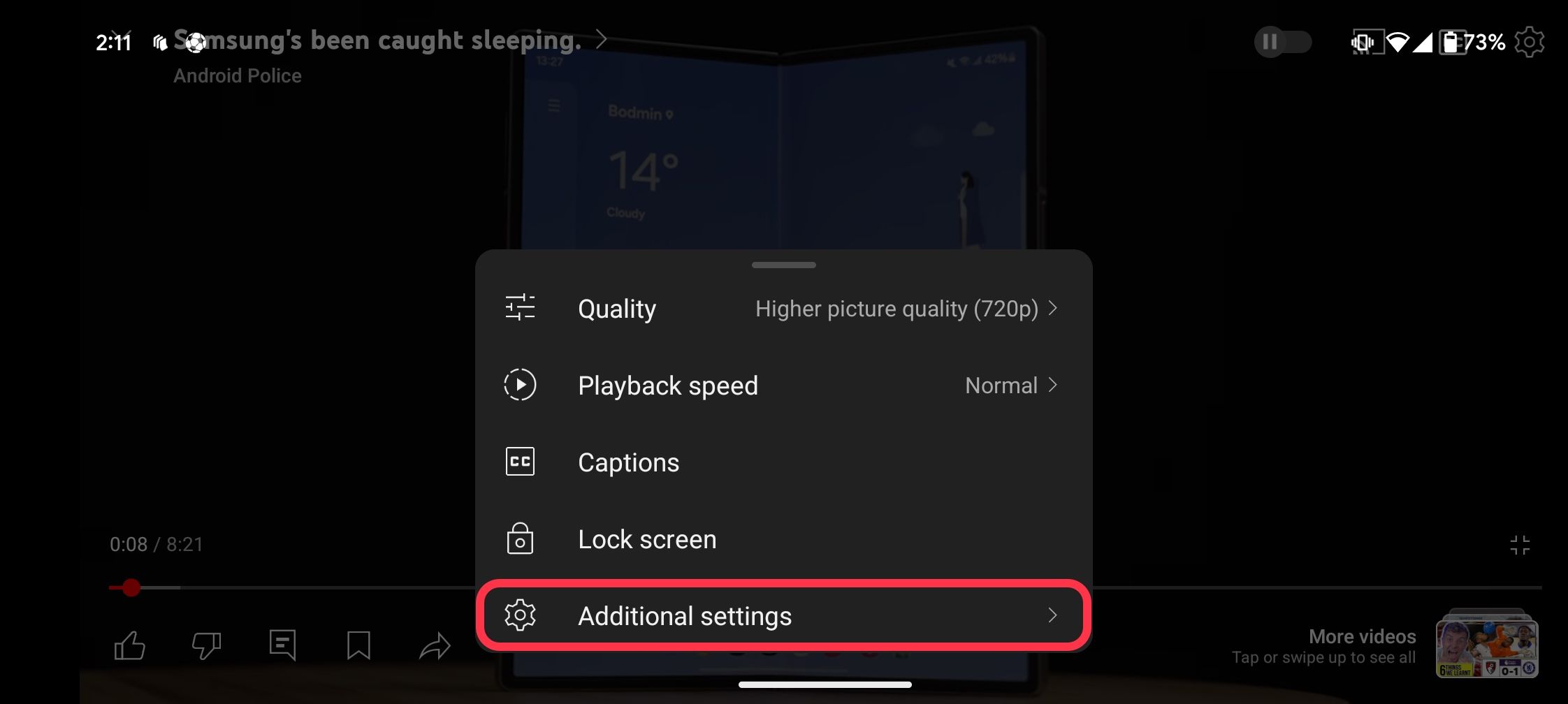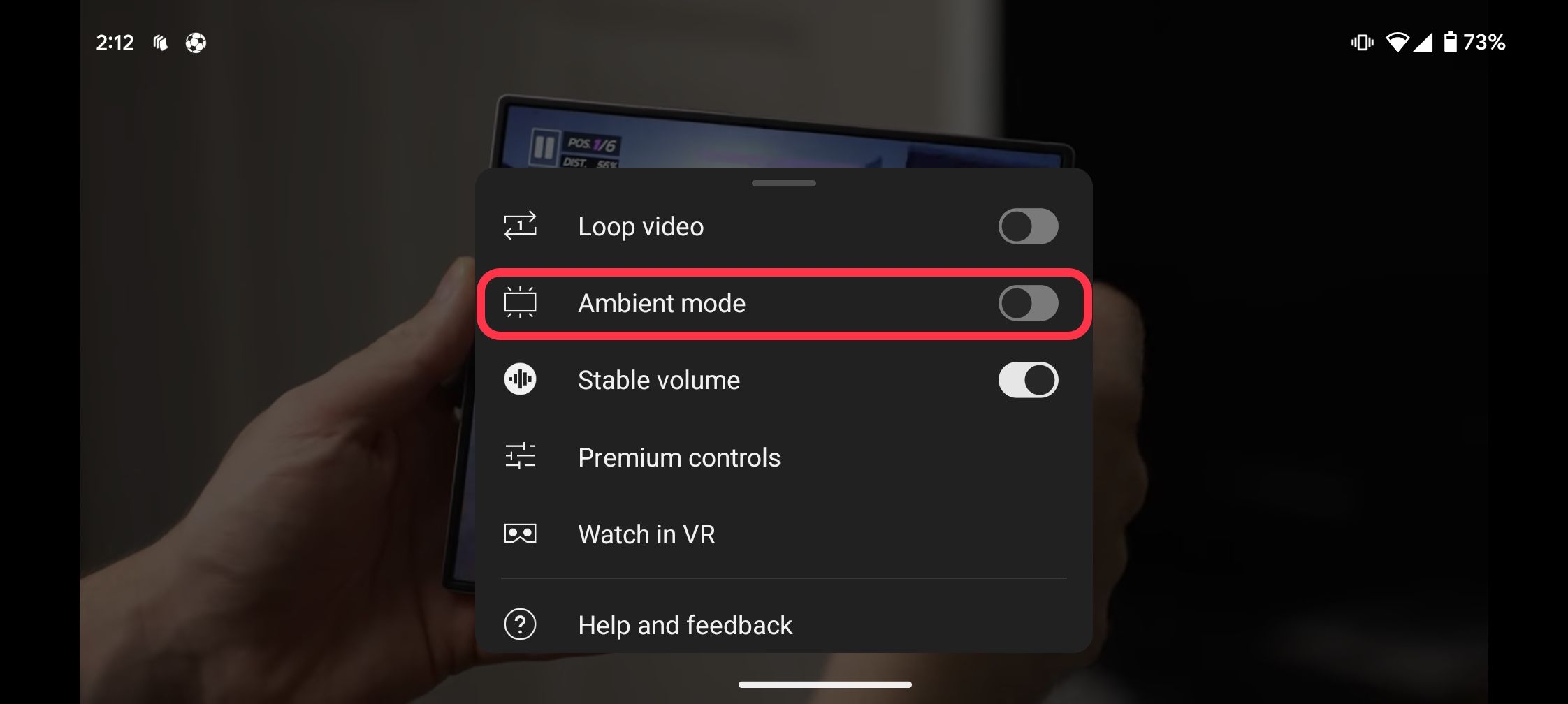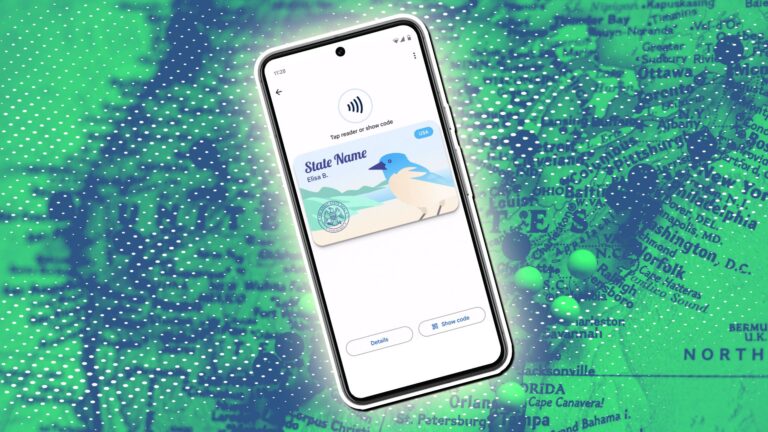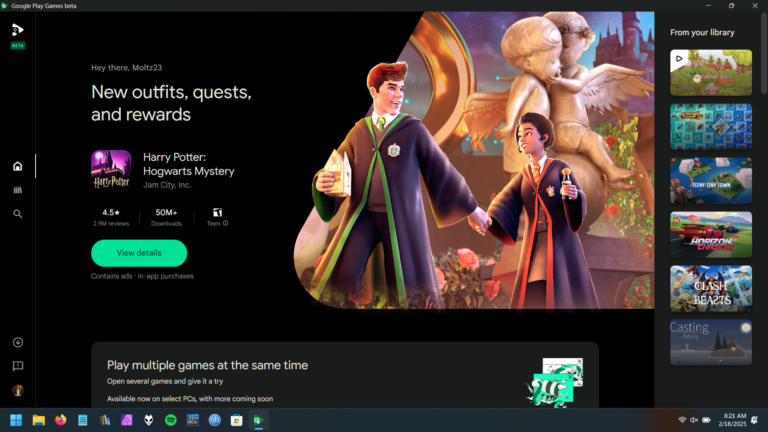Se você for como eu, pode passar horas no seu telefone ou Chromebook favorito navegando pelos vídeos do YouTube, atualizando-se sobre notícias de tecnologia, conferindo destaques esportivos ou relaxando com música. Ao longo dos anos, aprendi truques que me ajudaram a aproveitar ao máximo o serviço de streaming. Aqui estão os pequenos truques do YouTube que descobri que simplificam minha vida, e acho que eles podem fazer o mesmo por você.
7 Transmita sempre vídeos com a melhor qualidade
Mesmo quando você estiver usando dados móveis, obtenha a melhor qualidade
Até alguns anos atrás, o YouTube nos permitia selecionar a resolução e a qualidade do vídeo com um ou dois toques. Agora, você navegará profundamente nas configurações de qualidade para transmitir vídeos na melhor resolução possível. Isso não é conveniente, especialmente para aqueles que assistem a muitos vídeos, pois ajustar a qualidade de cada um não vale a pena.
O YouTube oferece um recurso que transmite automaticamente todos os vídeos na mais alta qualidade disponível. Embora você ainda não possa bloquear a resolução em um nível específico (provavelmente porque os vídeos são enviados em várias qualidades), você pode definir o serviço para usar a melhor resolução disponível. Veja como ativar esse recurso:
- Abrir YouTube.
- Toque no Você aba.
- Toque no Configurações ícone no canto superior direito.
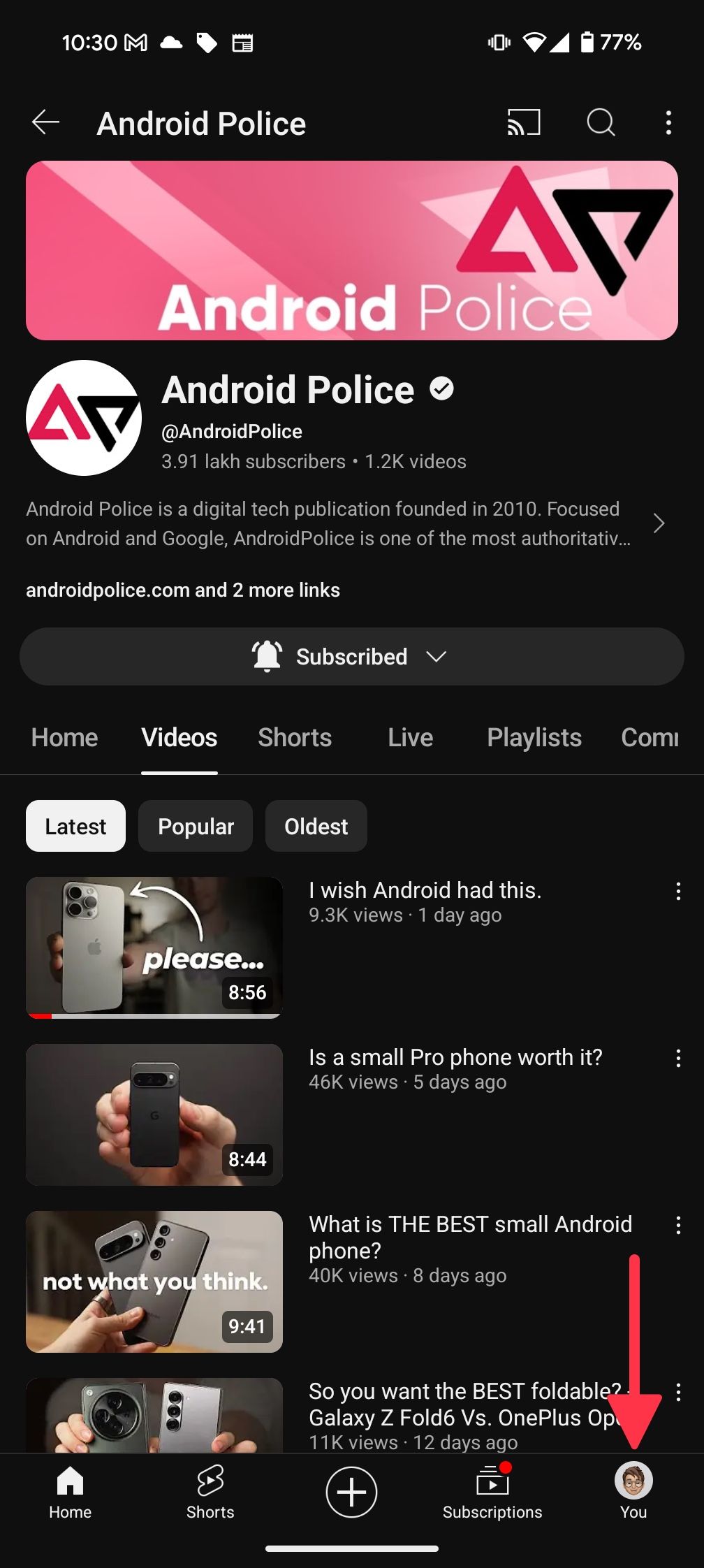
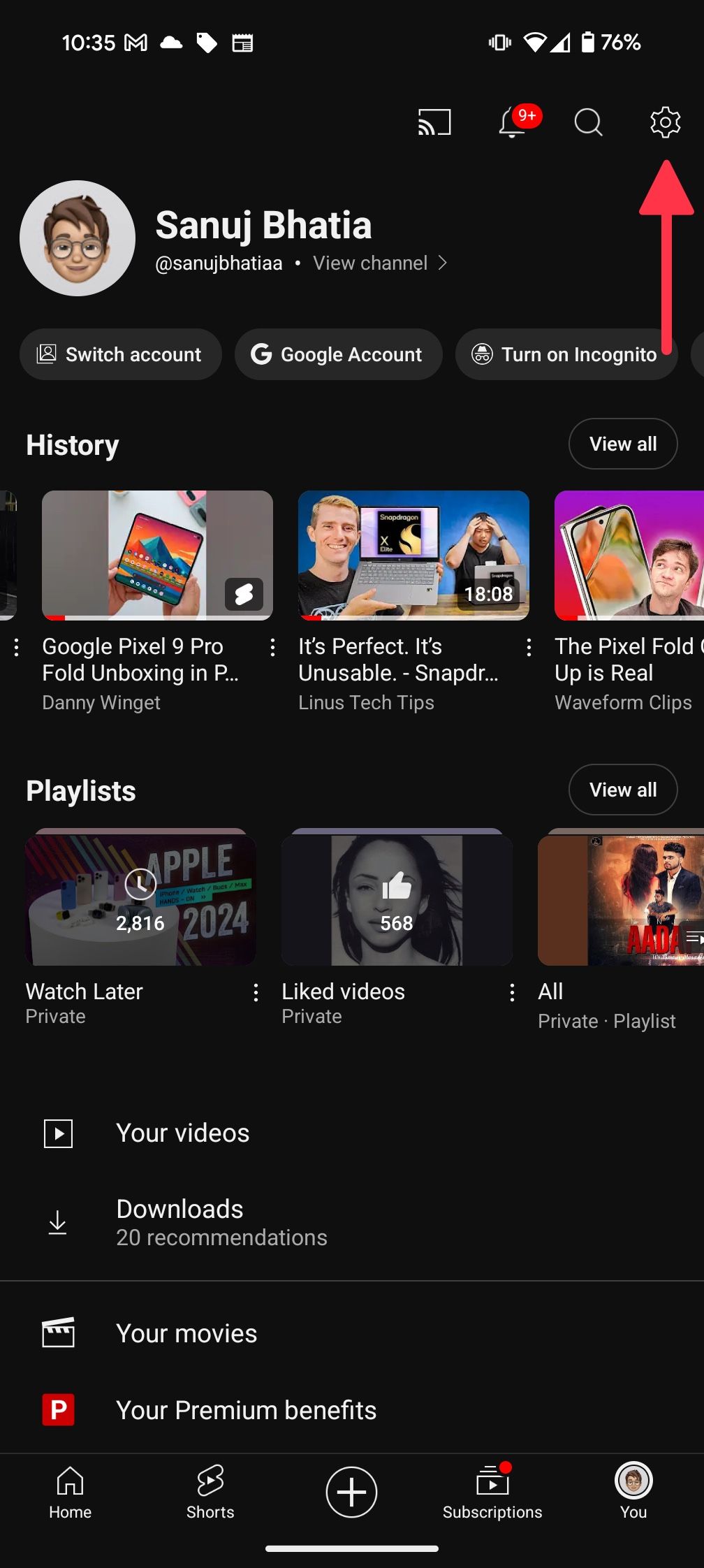
- Selecione Preferências de qualidade de vídeo.
- Defina as preferências de qualidade para dispositivos móveis e Wi-Fi. Selecione Maior qualidade de imagem para a melhor resolução ou Economizador de dados para qualidade inferior.
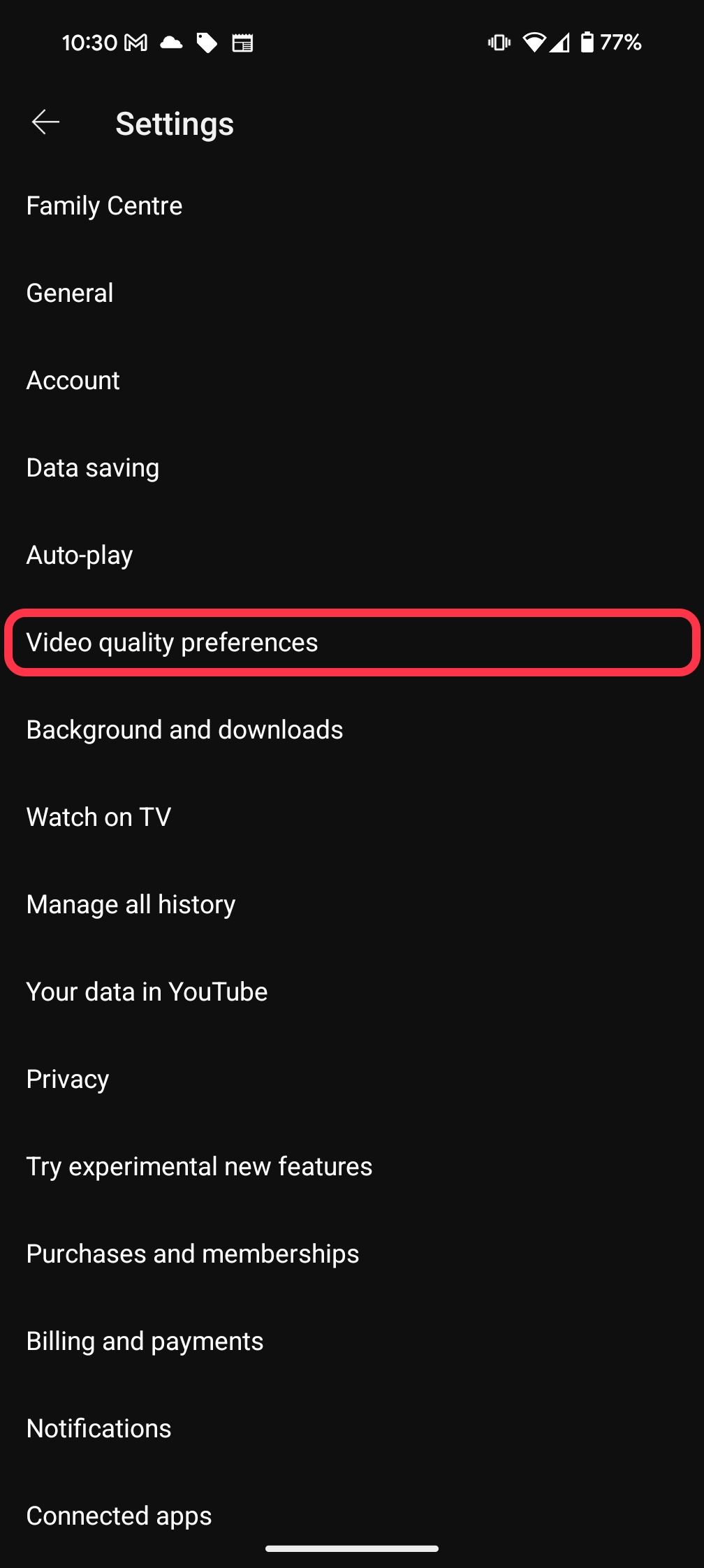
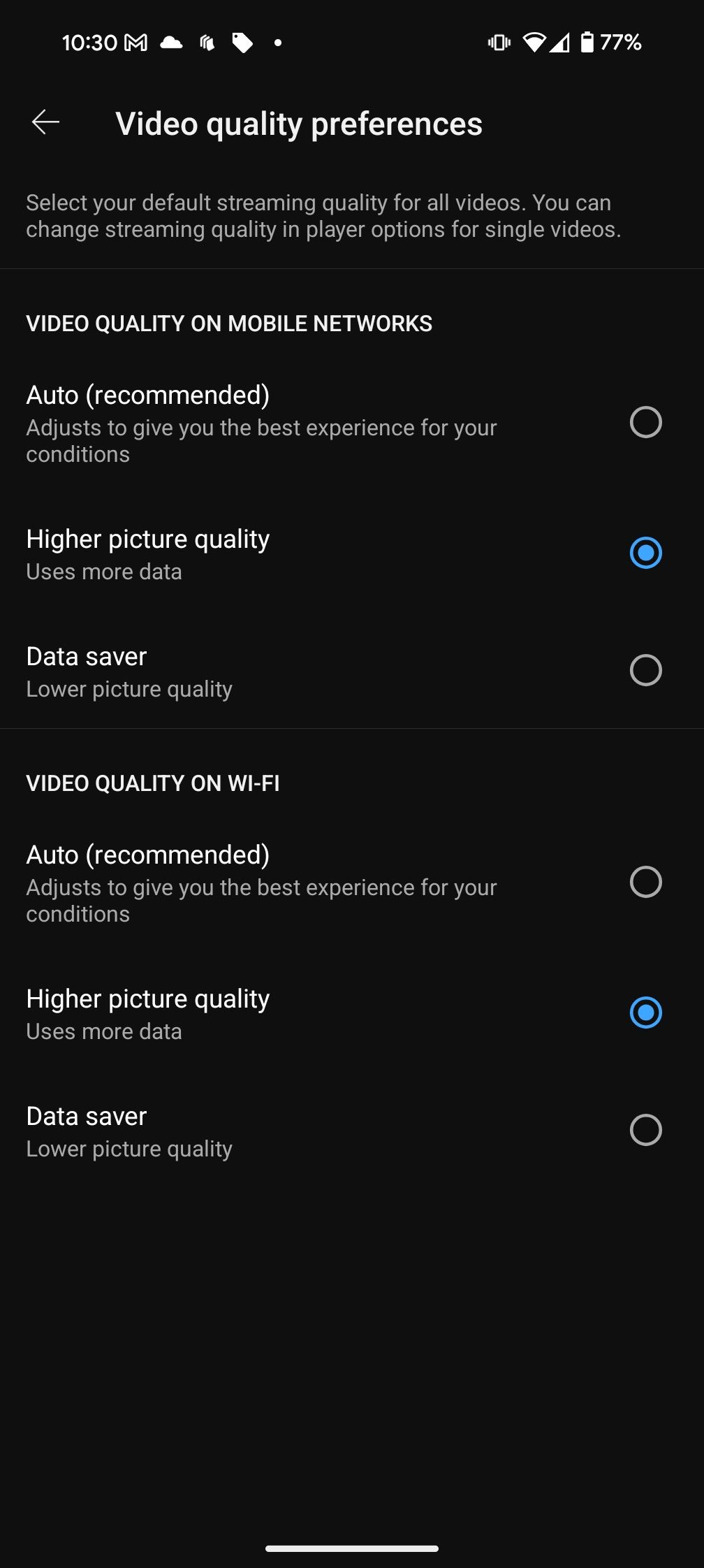
6 Alterar a duração do salto para toque duplo
Às vezes, 10 segundos podem ser muito tempo
Outro aspecto do YouTube que acho inconveniente é a duração padrão de 10 segundos do toque duplo para procurar ao usar um novo dispositivo. Isso pode parecer muito tempo para pular para frente ou para trás, dependendo do que você está assistindo. O YouTube permite que você personalize a duração do pulo para qualquer hora que você preferir, até um minuto. Veja como ajustar a duração do toque duplo para procurar nas Configurações do YouTube:
- Abra o Aplicativo do YouTube.
- Toque no Você aba
- Toque no Configurações ícone no canto superior direito.
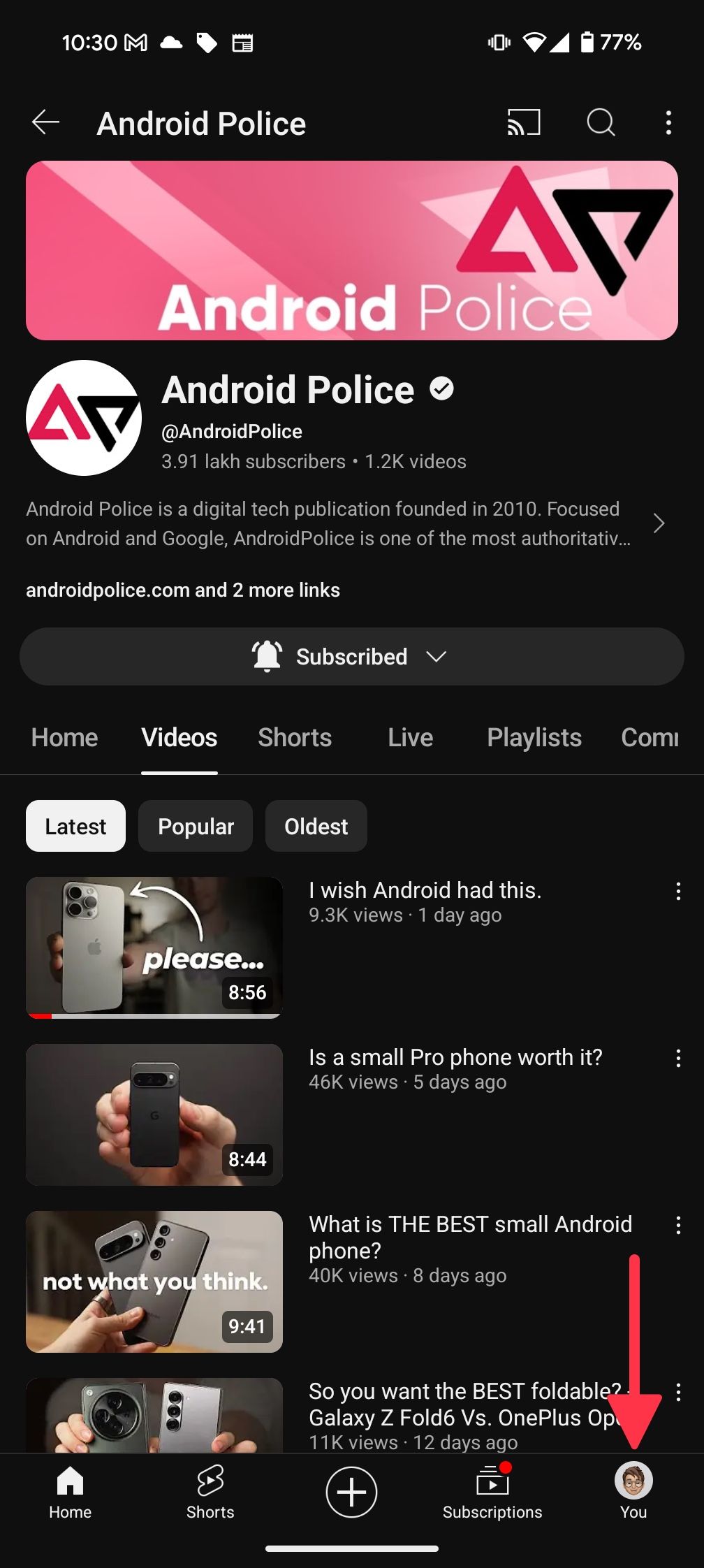
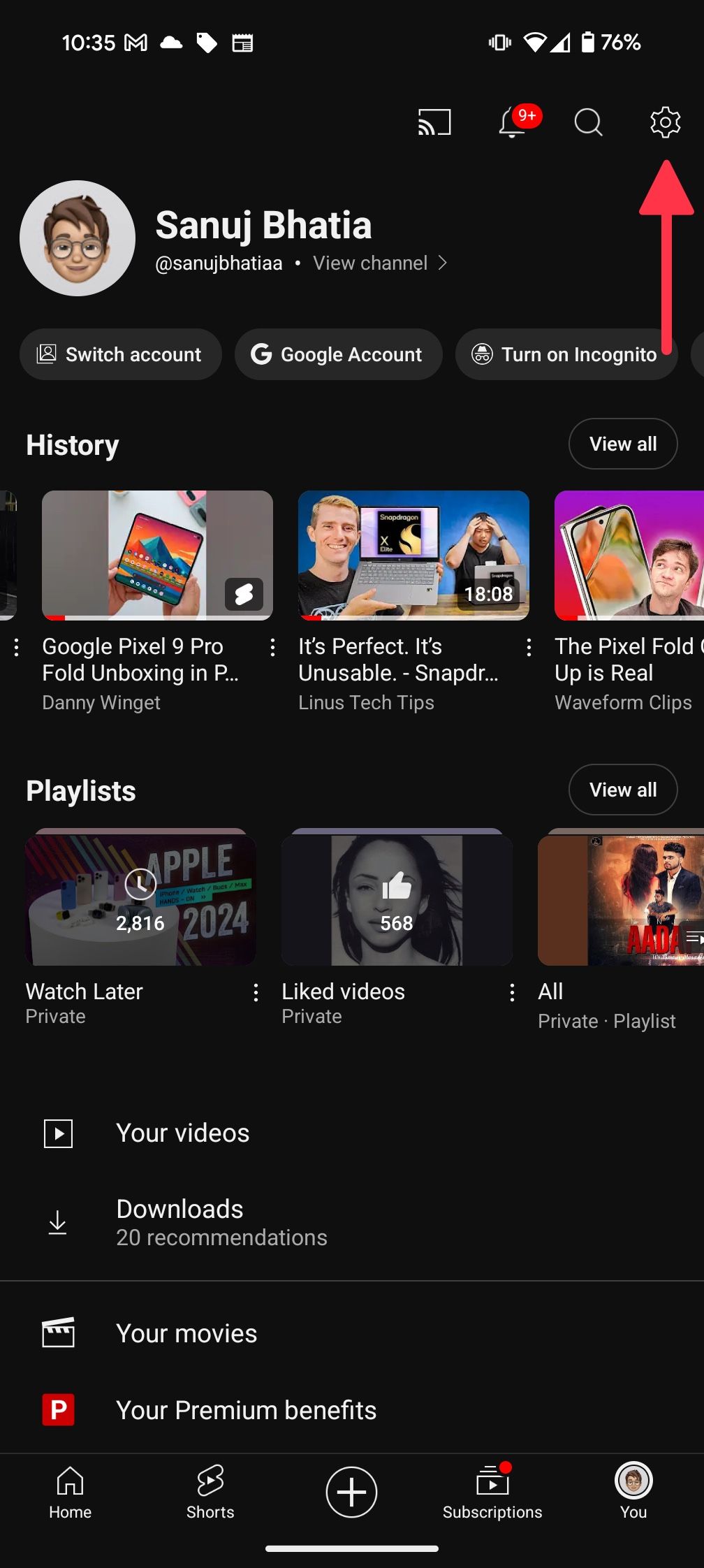
- Selecione Em geral.
- Tocar Toque duas vezes para procurar e escolha a duração de sua preferência.
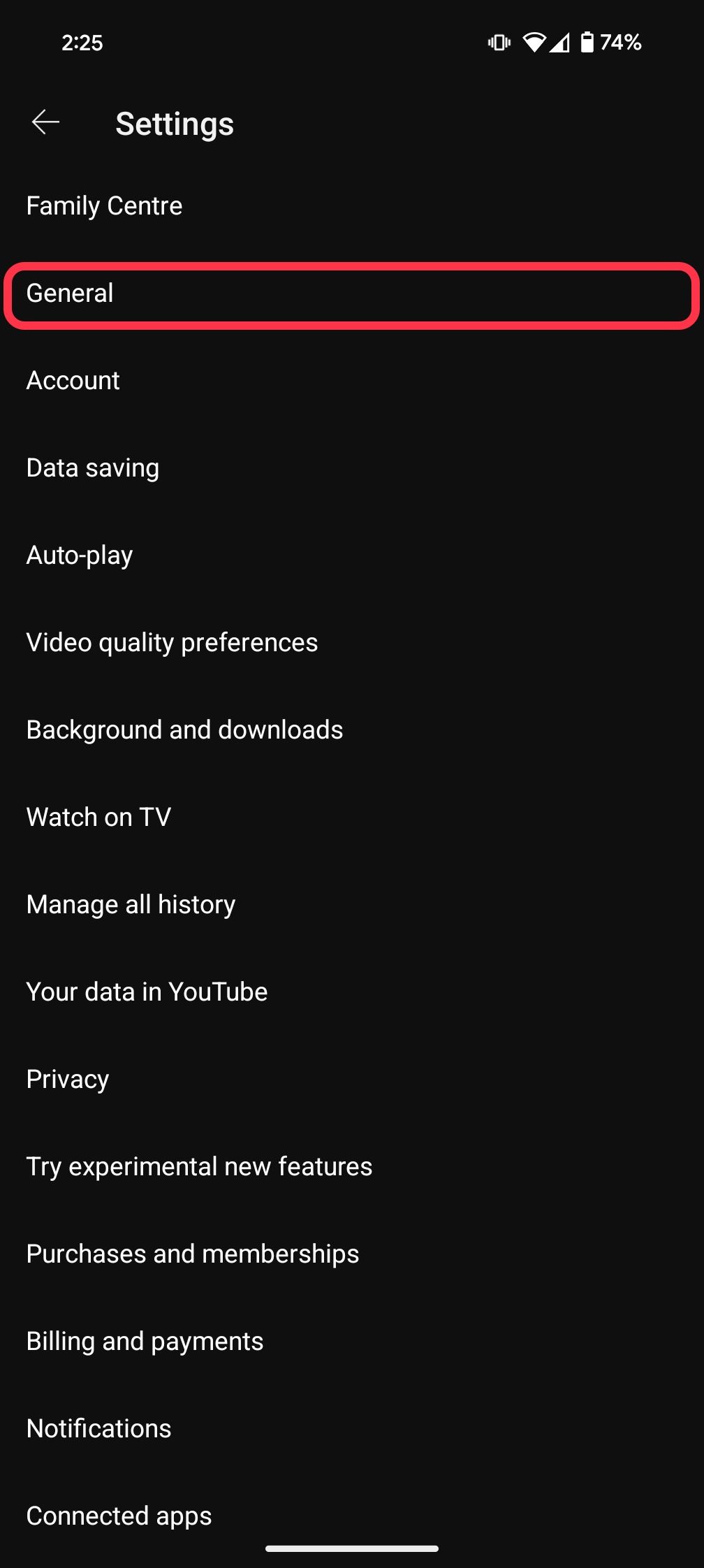
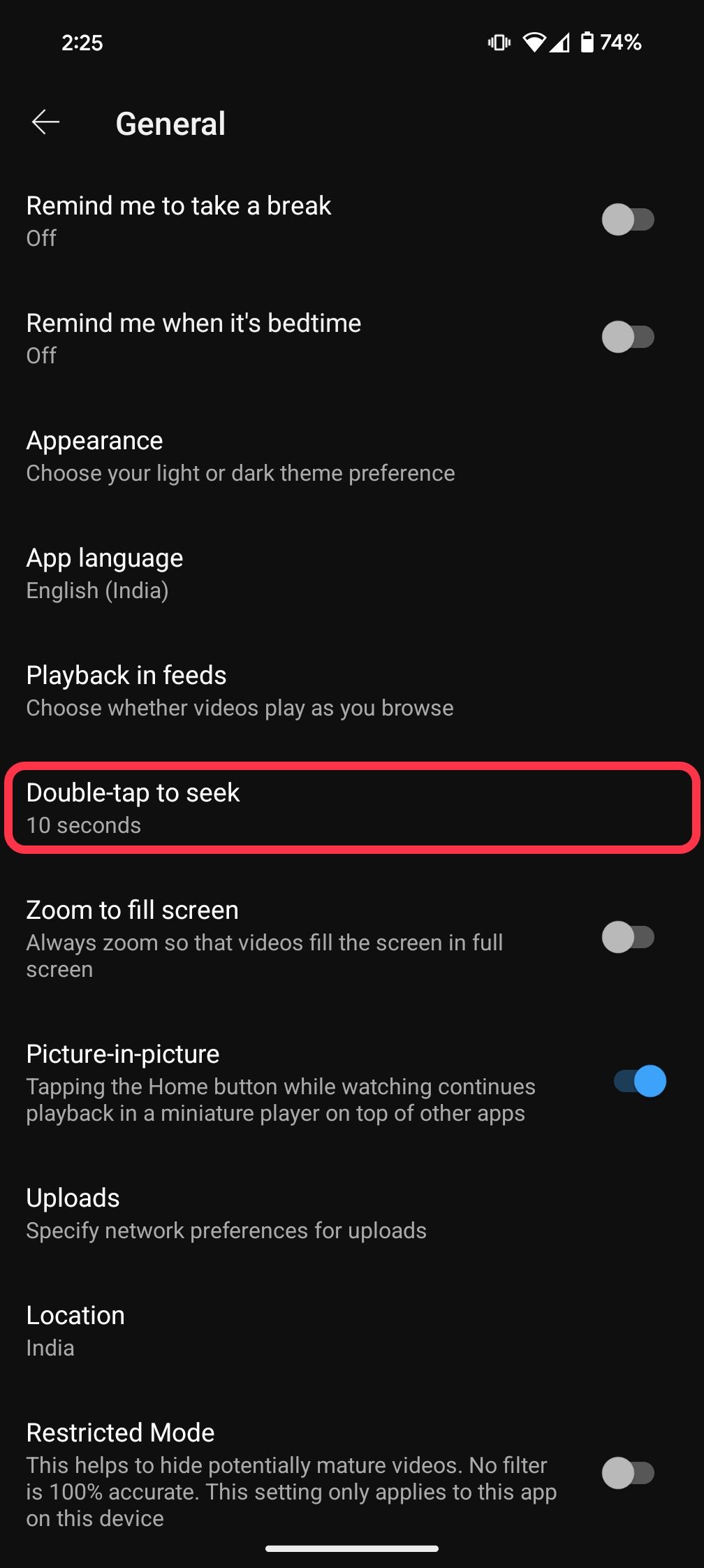
5 Entre e saia do modo de tela cheia com este gesto prático
Não há necessidade de pressionar o botão de tela cheia todas as vezes
Notei que muitas pessoas entram no modo de tela cheia no YouTube tocando na tela e selecionando o botão de tela cheia no canto inferior direito. Esse método pode ser inconveniente, especialmente em dispositivos maiores, como tablets Android. O YouTube tem um gesto integrado que permite alternar entre o modo de tela cheia e o modo de tela cheia.
Para entrar no modo de tela cheia, deslize para cima no vídeo. Para sair do modo de tela cheia, deslize para baixo no vídeo, e ele retorna ao modo de visualização regular.
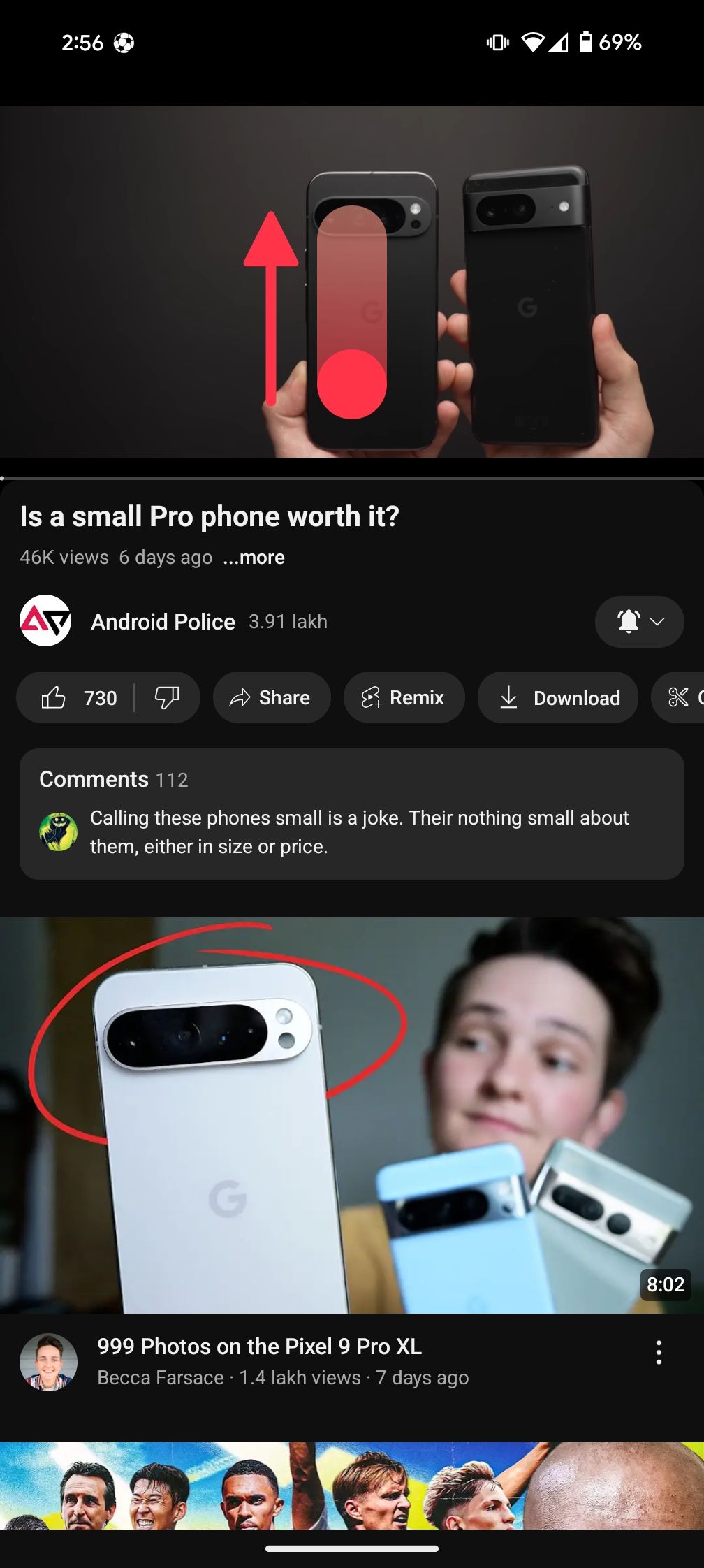
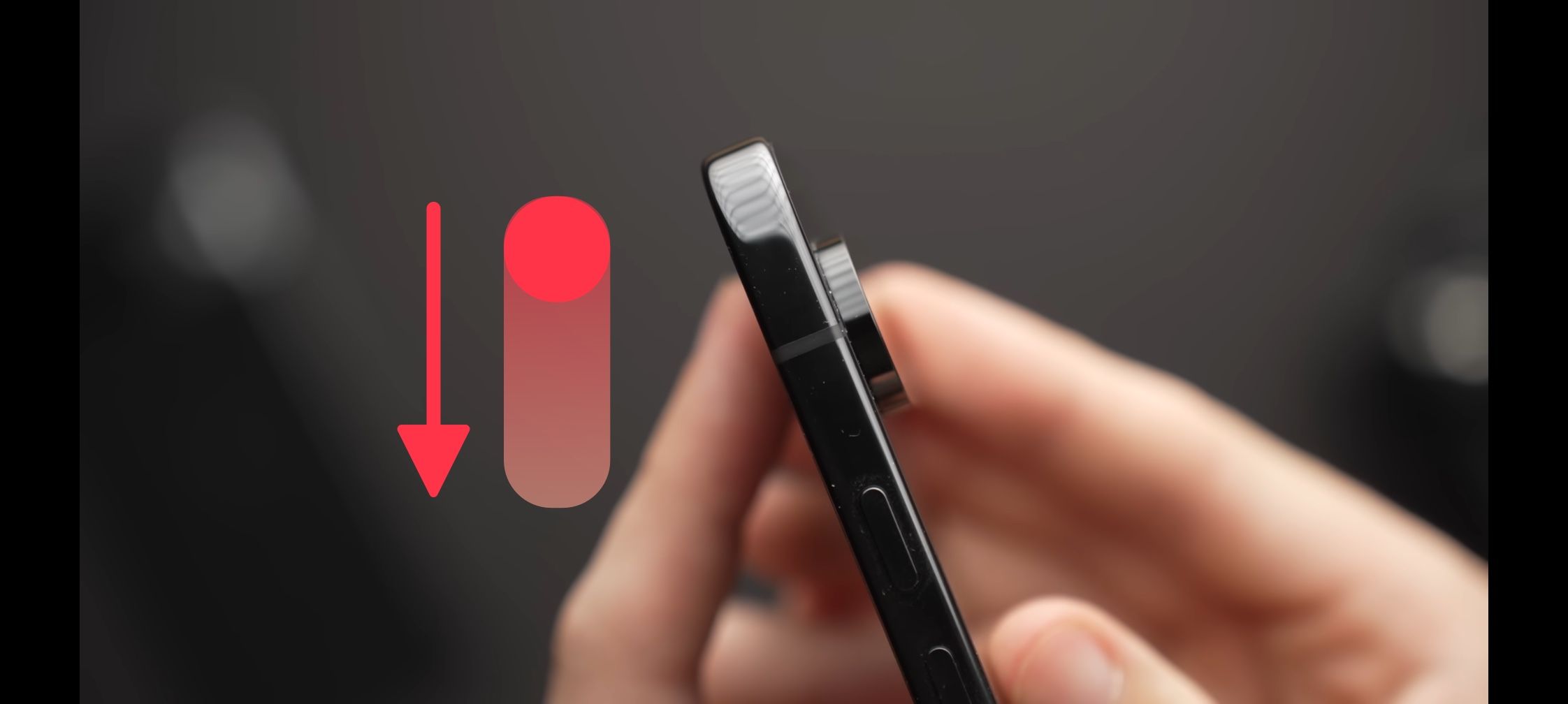
4 Use o YouTube no modo anônimo
Impedir que o Google rastreie o que você assiste
Embora você possa pausar permanentemente sua pesquisa no YouTube e assistir ao histórico, isso afeta suas recomendações de vídeo. No entanto, você pode assistir a vídeos que não quer que apareçam em seu histórico, influenciem suas recomendações ou façam parte daquela sessão do YouTube. Assim como navegar no modo anônimo do Chrome, você também pode navegar no YouTube no modo anônimo. Veja como ativá-lo:
- Abra o Aplicativo do YouTube.
- Toque no Você aba.
- Deslize para a esquerda sob o ícone do seu perfil até ver o Ativar o modo anônimo botão.
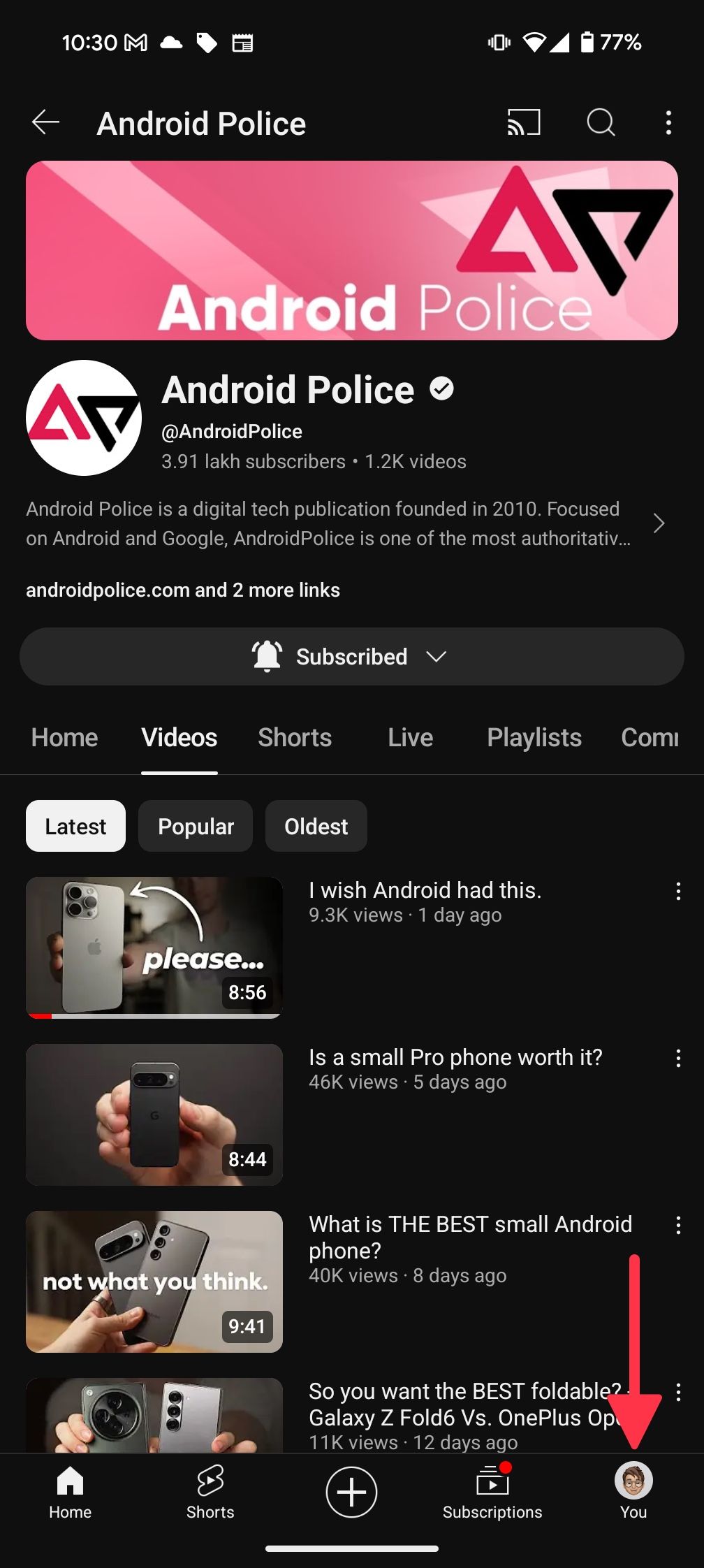
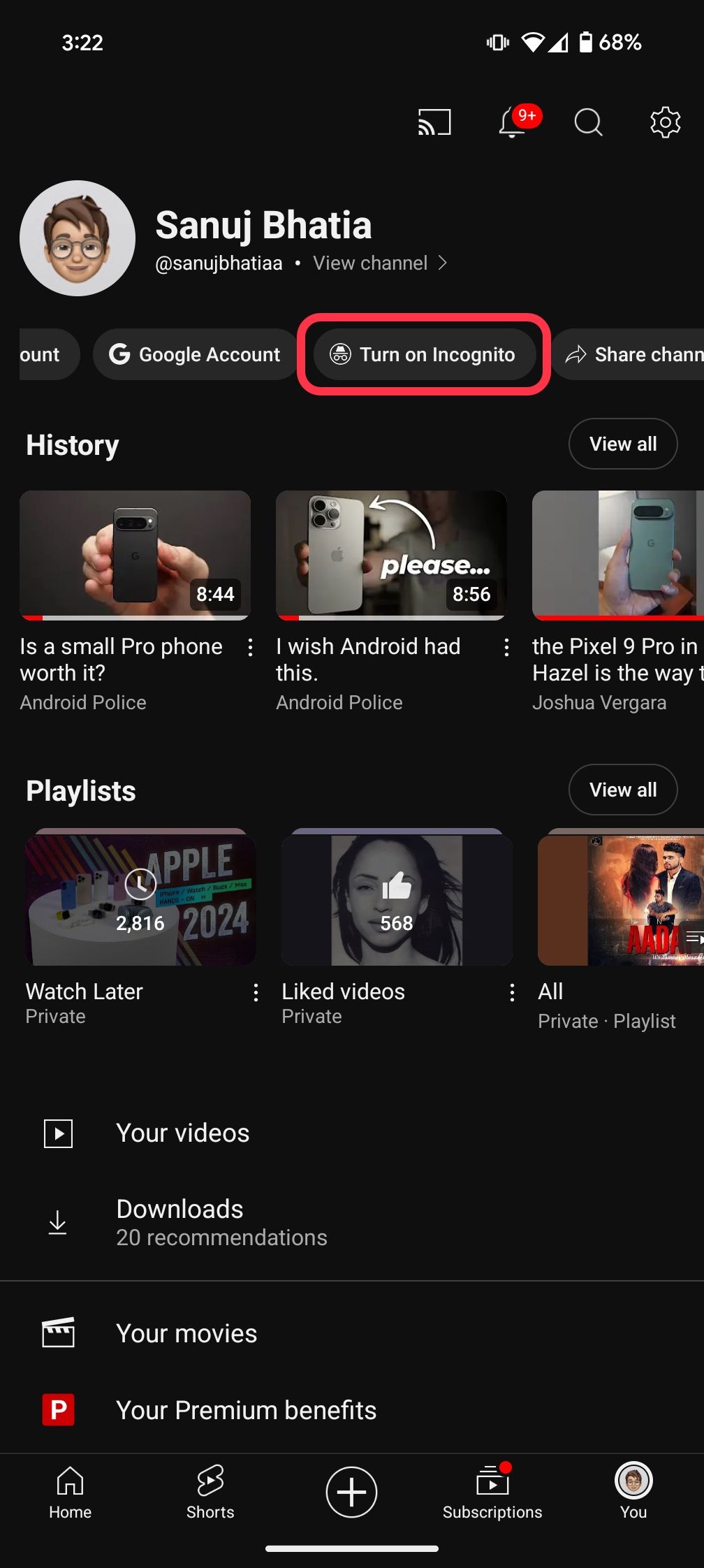
- Toque para ligar. Agora você pode navegar com privacidade.
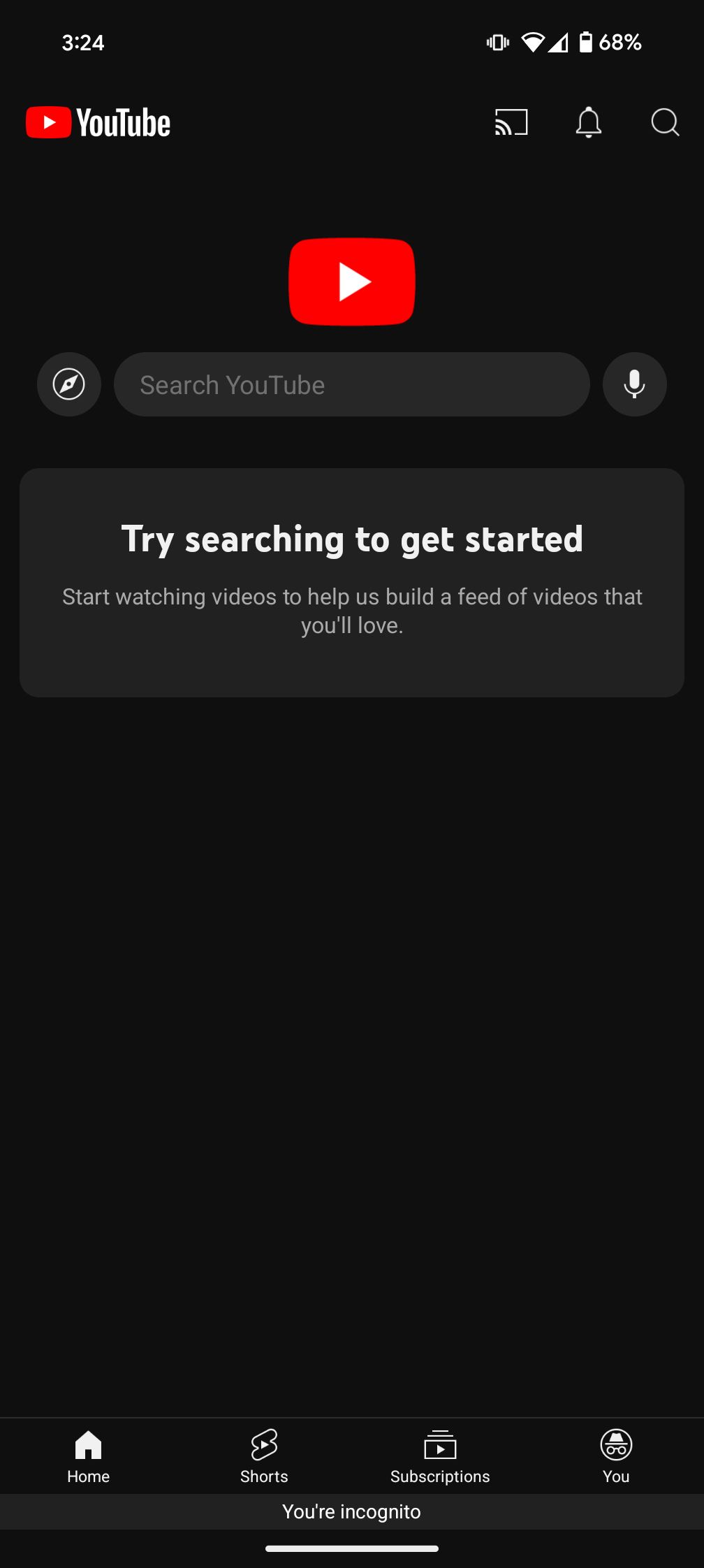
3 Excluir automaticamente a atividade do YouTube dos servidores do Google
Mantenha seus hábitos de visualização privados do Google
Embora eu mantenha meu histórico de pesquisa e exibição ativado no YouTube para melhores recomendações, não quero que o Google retenha meus dados para sempre. O Google oferece uma opção para excluir seus dados do YouTube automaticamente após um período específico. Veja como configurar isso:
- Abrir YouTube.
- Toque no Você aba.
- Toque no Configurações ícone no canto superior direito.
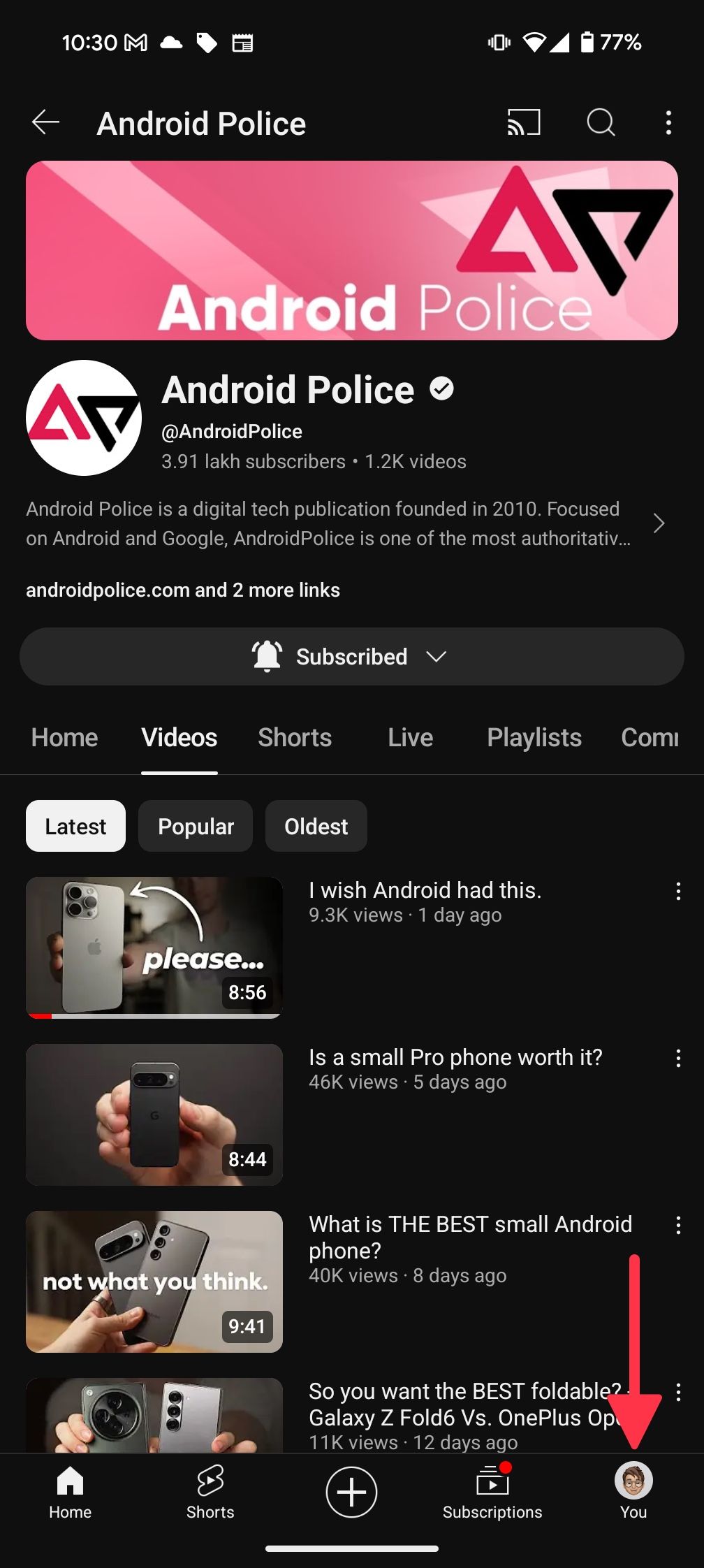
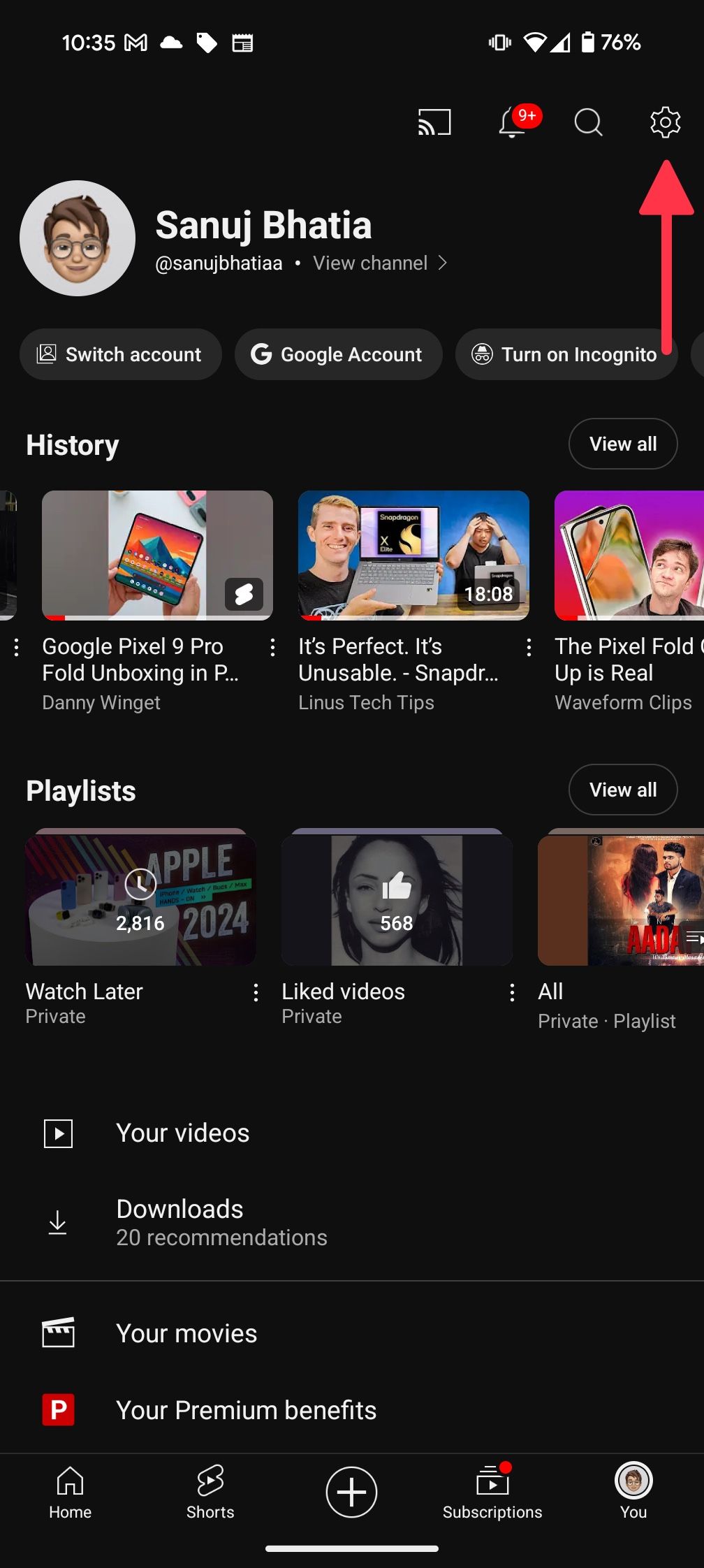
- Vá para Gerenciar todo o histórico.
- Selecione Apagar automaticamente e então selecione o número de meses após os quais você deseja que o Google exclua todos os dados relacionados ao YouTube.
- Tocar Próximo e então toque Confirmar.
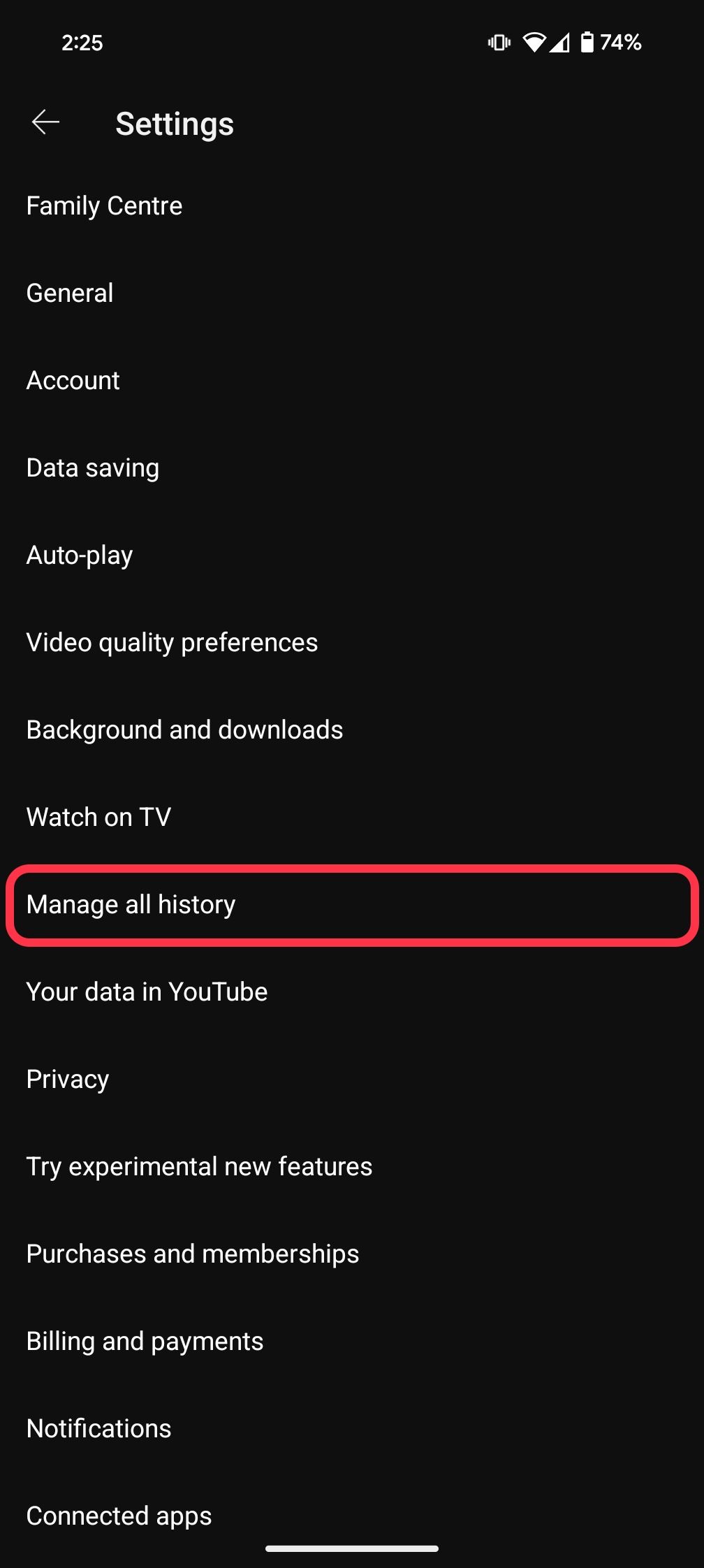
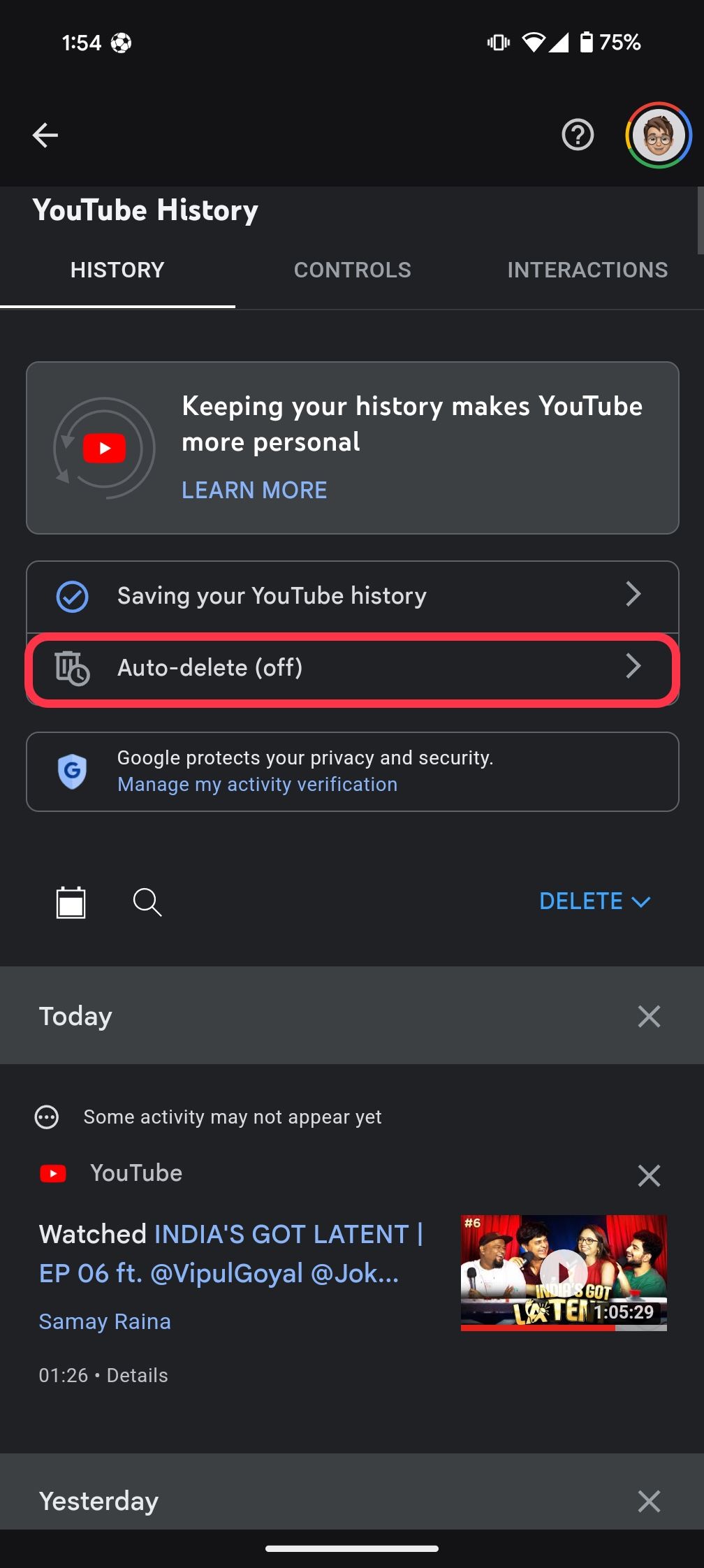
2 Evite que seus filhos vejam conteúdo ofensivo
O modo restrito é sua proteção preferida
O YouTube é uma plataforma fantástica para descobrir vídeos. Ainda assim, apesar dos esforços da empresa para filtrar conteúdo ofensivo, algum material inapropriado ainda pode passar despercebido. Isso pode ser preocupante quando seus filhos usam a plataforma. O YouTube oferece um Modo Restrito para filtrar conteúdo ofensivo e adulto.
Embora o YouTube admita que não é 100% infalível, acho que é eficaz na maioria das vezes. No entanto, o Modo Restrito só se aplica ao dispositivo em que você o ativa. Então, você pode ativá-lo para os dispositivos dos seus filhos e deixá-lo desativado nos seus. Veja como ativar o Modo Restrito:
- Abrir YouTube.
- Toque no Você aba.
- Selecione Configurações do canto superior direito.
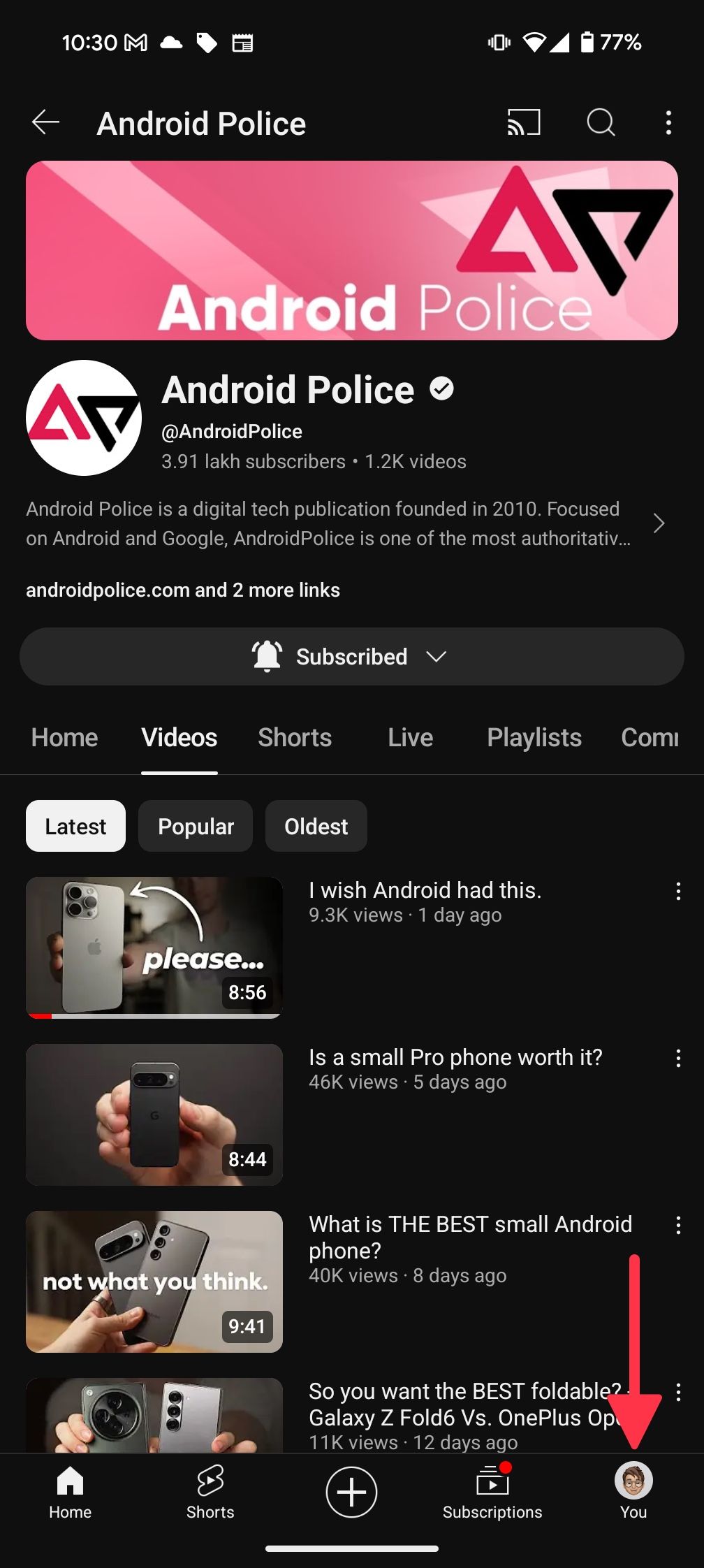
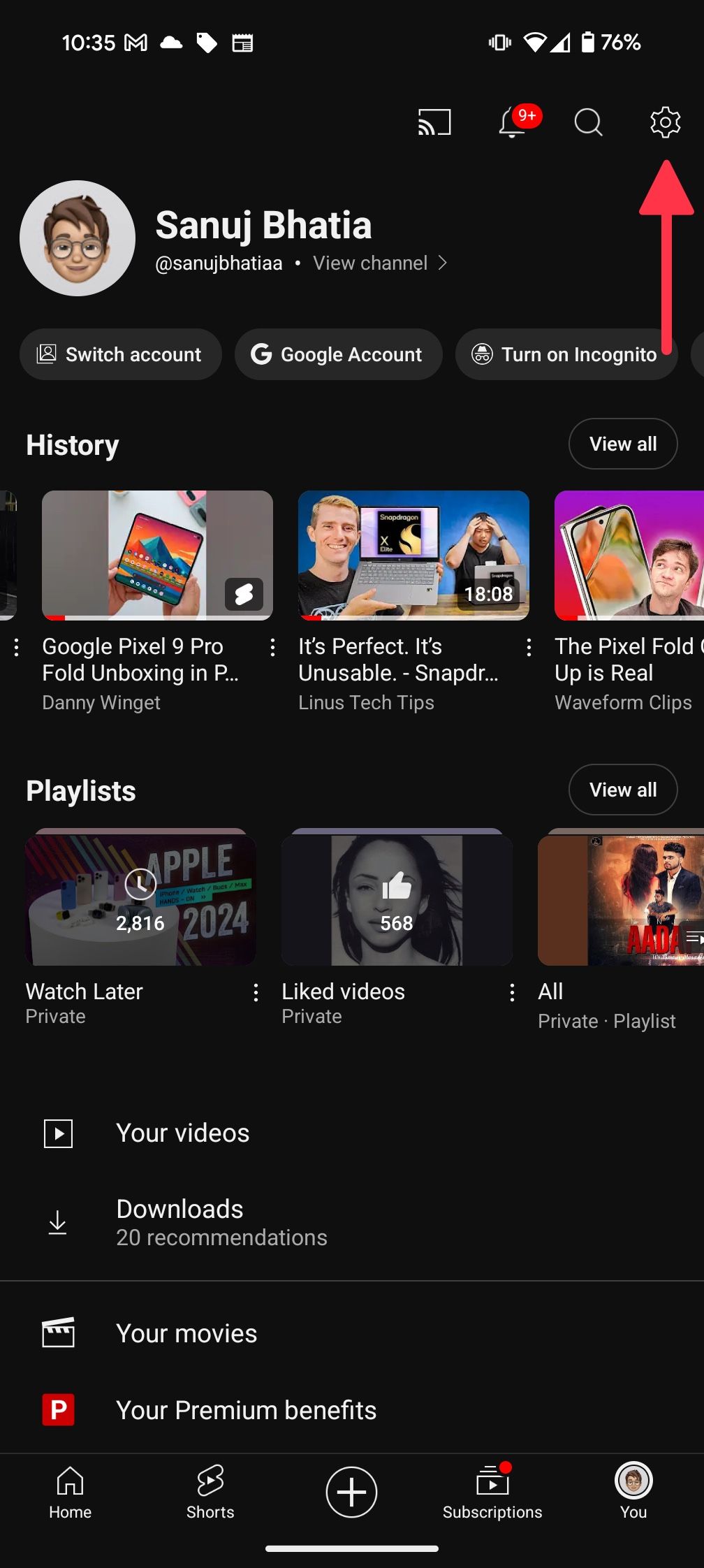
- Abra o Em geral menu.
- Ligue o Modo restrito alternar.
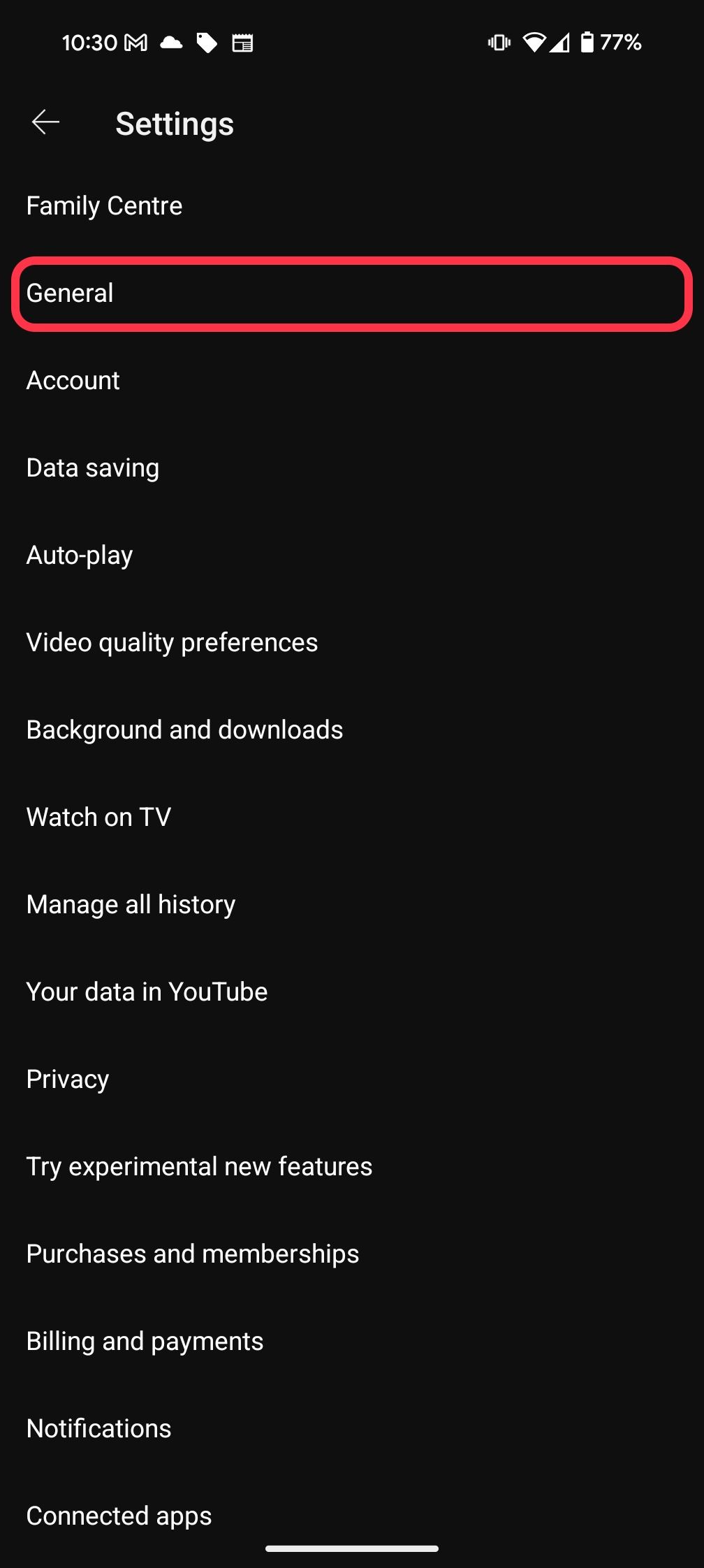
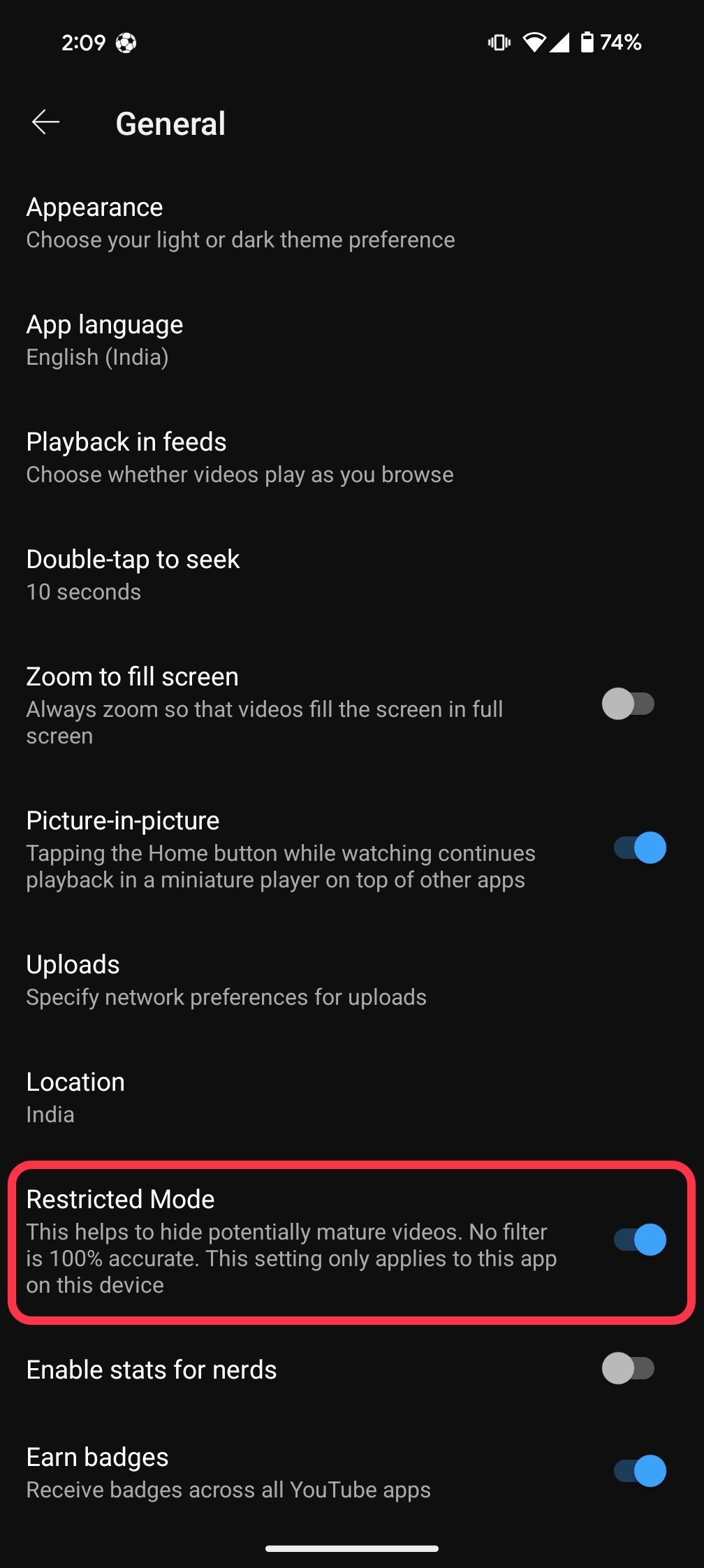
1 Desative o desfoque de fundo em tela cheia
Traga de volta aquelas barras pretas sólidas
Cada dispositivo tem um tamanho de tela e proporção de tela diferentes. O YouTube costumava exibir barras pretas sólidas ao redor dos vídeos para manter a proporção de tela original pretendida pelo carregador do vídeo. No entanto, uma atualização recente substituiu essas barras pretas por uma versão desfocada do vídeo que preenche a tela no modo de tela cheia.
Isso pode ser uma distração e, para alguns (como eu), pode causar cansaço visual ou tontura. O YouTube oferece uma opção simples para desligar esse modo ambiente e trazer de volta as barras pretas. Veja como desligá-lo:
- Abrir YouTube.
- Reproduza qualquer vídeo em tela cheia.
- Toque no Configurações ícone no canto superior direito.
- Tocar Configurações adicionais.
- Desligar Modo ambiente.
Aproveite ao máximo o YouTube com esses truques fáceis
Esses são alguns truques que uso para melhorar minha experiência no YouTube, mas há mais para descobrir. O YouTube tem muitos outros recursos ocultos, como a capacidade de criar GIFs a partir de vídeos, compartilhar um link que começa em um horário específico e outros. Para mais dicas e truques, confira nosso guia detalhado sobre recursos ocultos do YouTube.